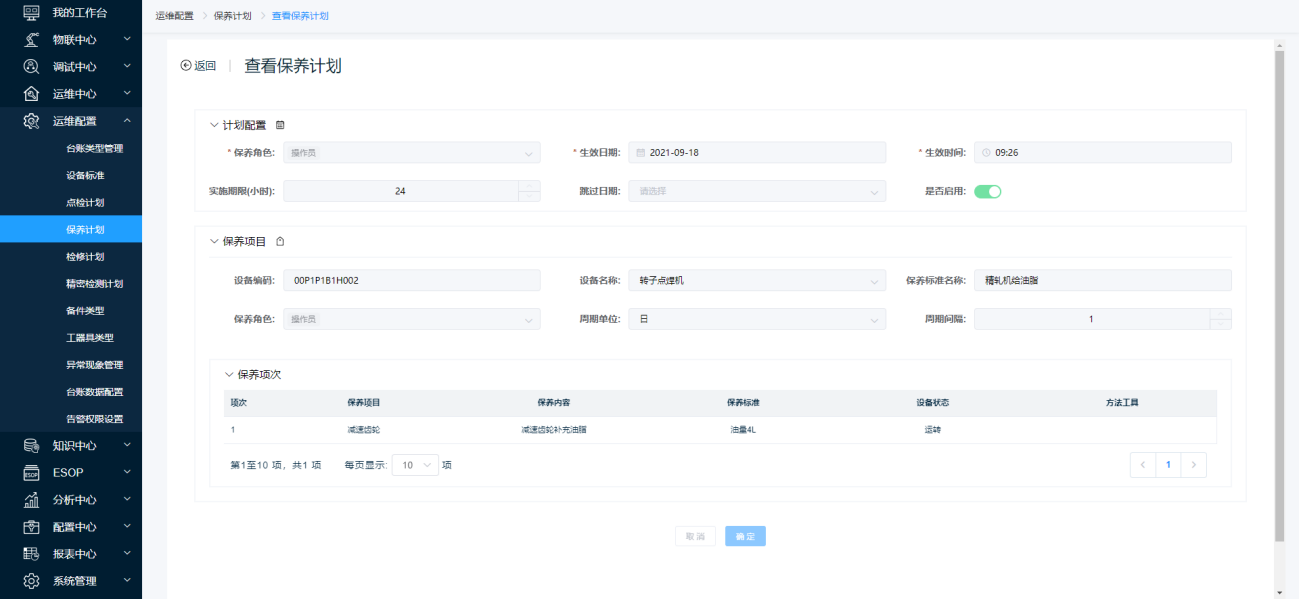最近更新时间:2021-10-26
用户能够在指定的区域进行保养计划的编辑,对已添加的保养计划进行管理操作,根据保养计划名称进行数据查询,进行编辑、删除、停用、启用等操作。
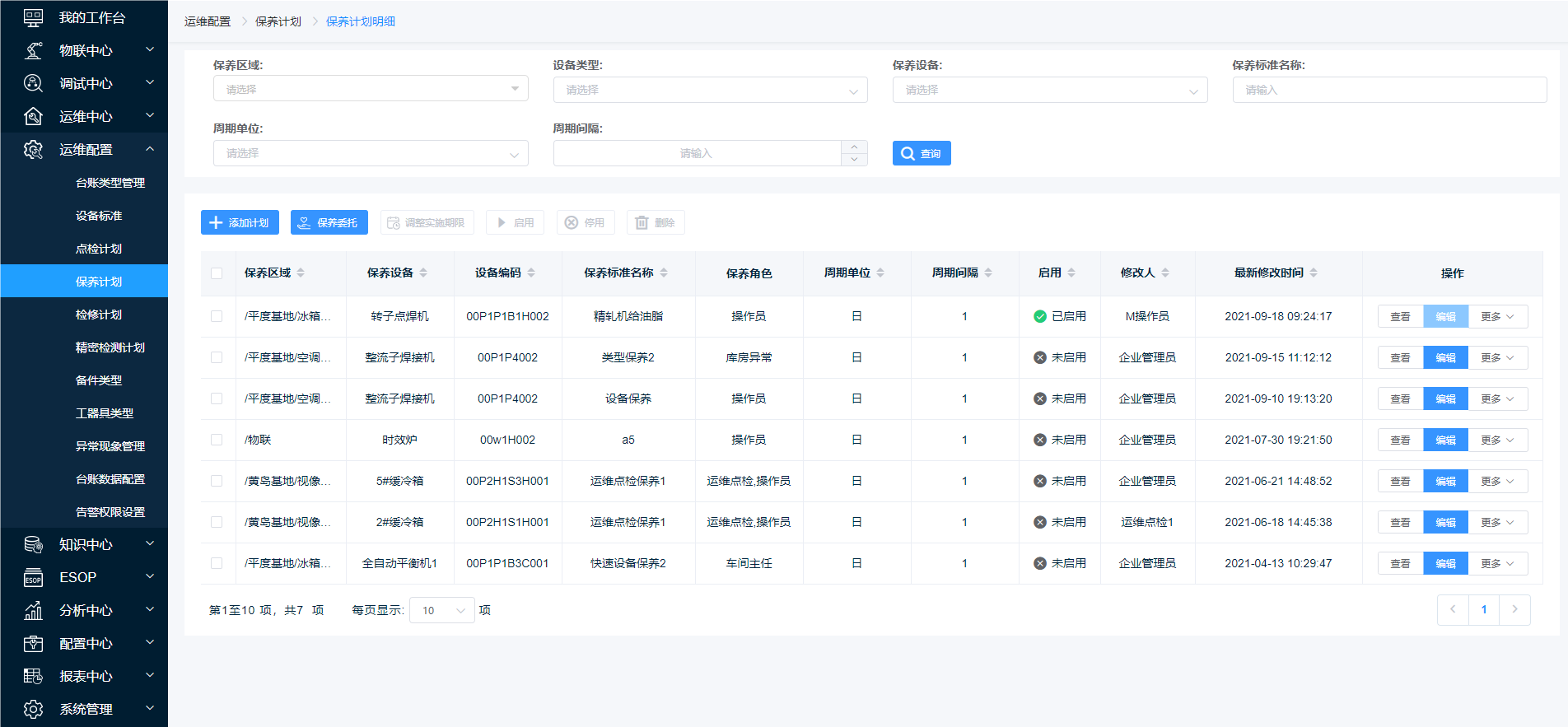
第一步:点击【添加计划】按钮跳转至保养计划新增页面;
第二步:在跳转后的页面中录入设备名称,勾选待加入保养计划的标准,输入计划信息,点击【确定】完成点检计划的添加。
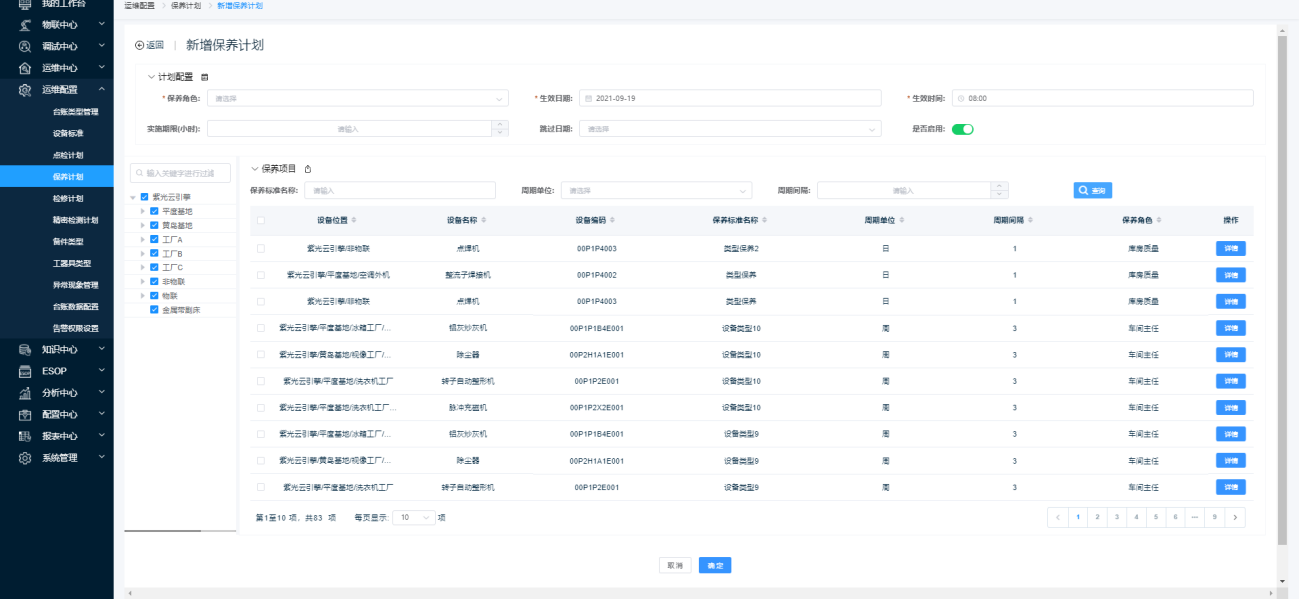
保养角色:该计划指定的保养角色。
可查询该设备对应设备类型与设备自身的标准。
实施期限:当超过该期限,代表工单超时,流程任务节点上设置的超时预期支持根据不同变量控制该节点的超时预期,该节点的超时预期状态不再更新到工单上。
第一步:选择需要删除的保养计划,点击【删除】按钮在弹出的【提示】窗口中点击【确定】按钮,删除该计划。
若计划处于启用状态,必须停用计划才能完成保养计划的删除。
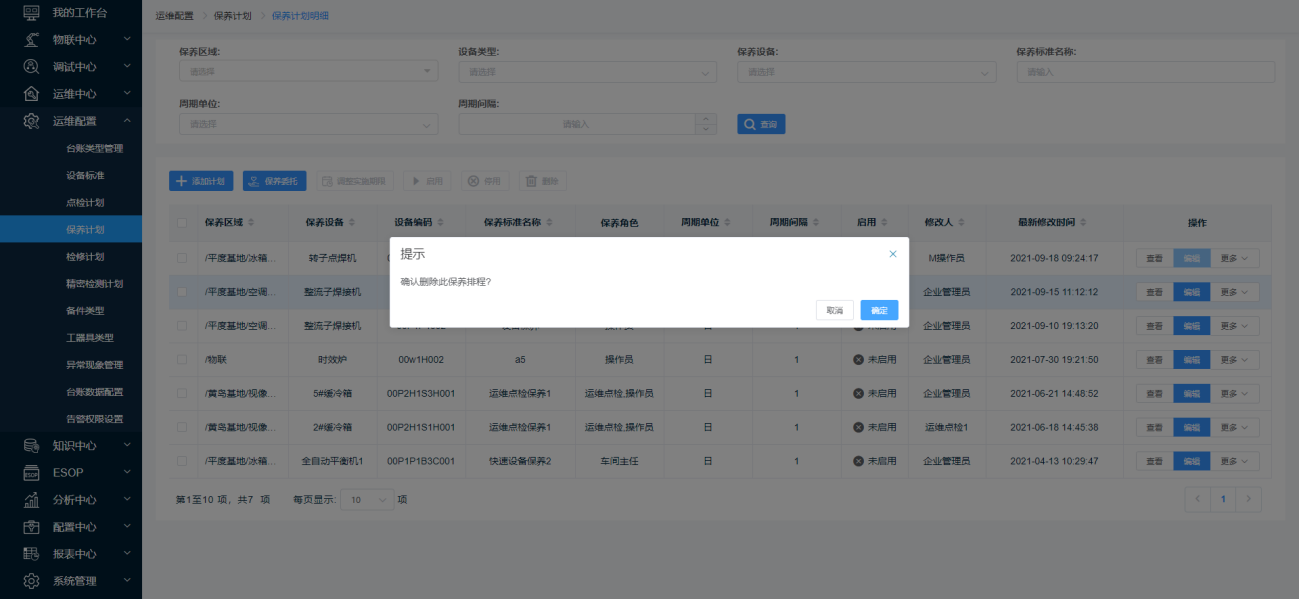
第一步:在查询框中输入点检计划名称后点击【查询】按钮检索出符合条件的点检计划。
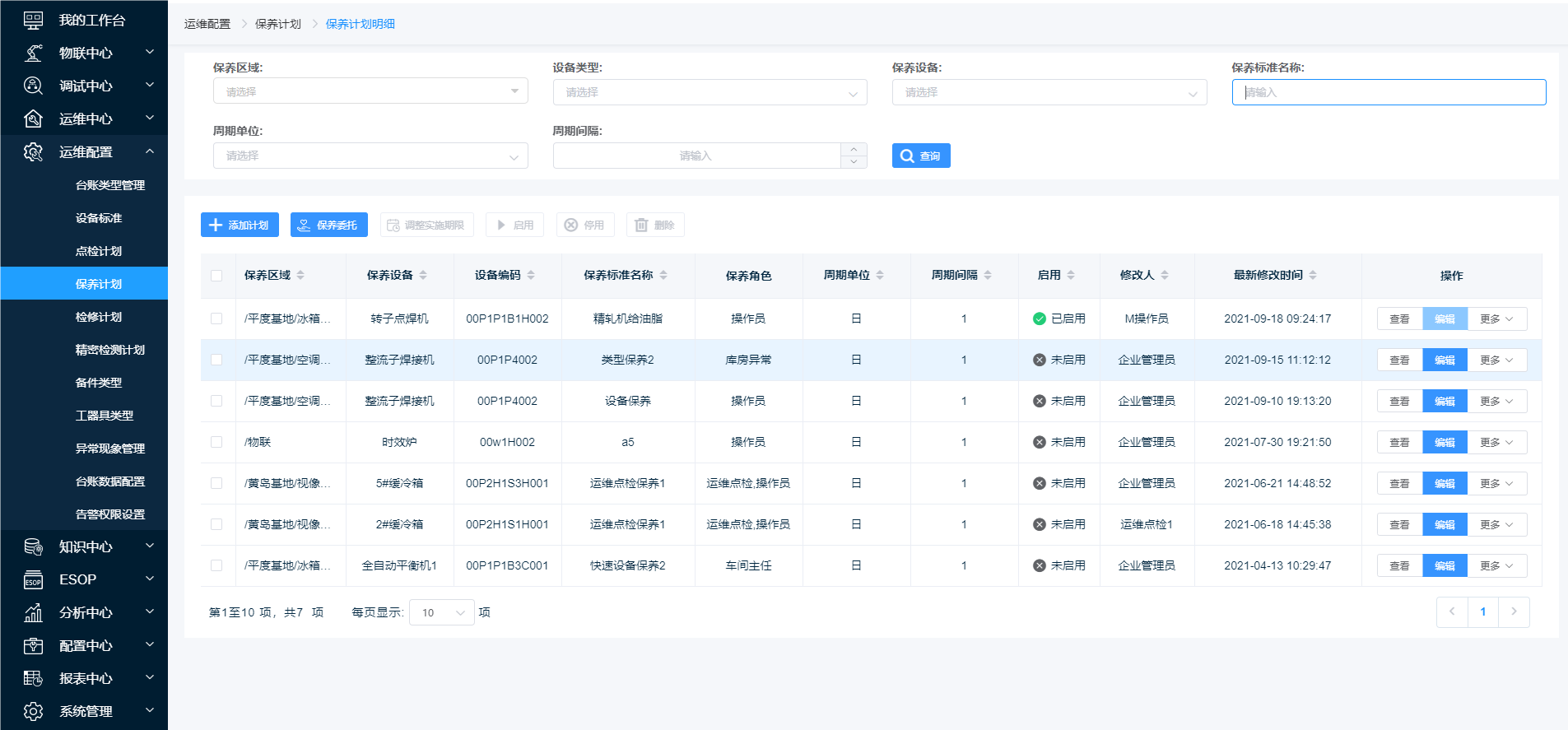
第一步:选择需要停用的的计划点击【停用】按钮,即可对选中的保养计划进行停用。
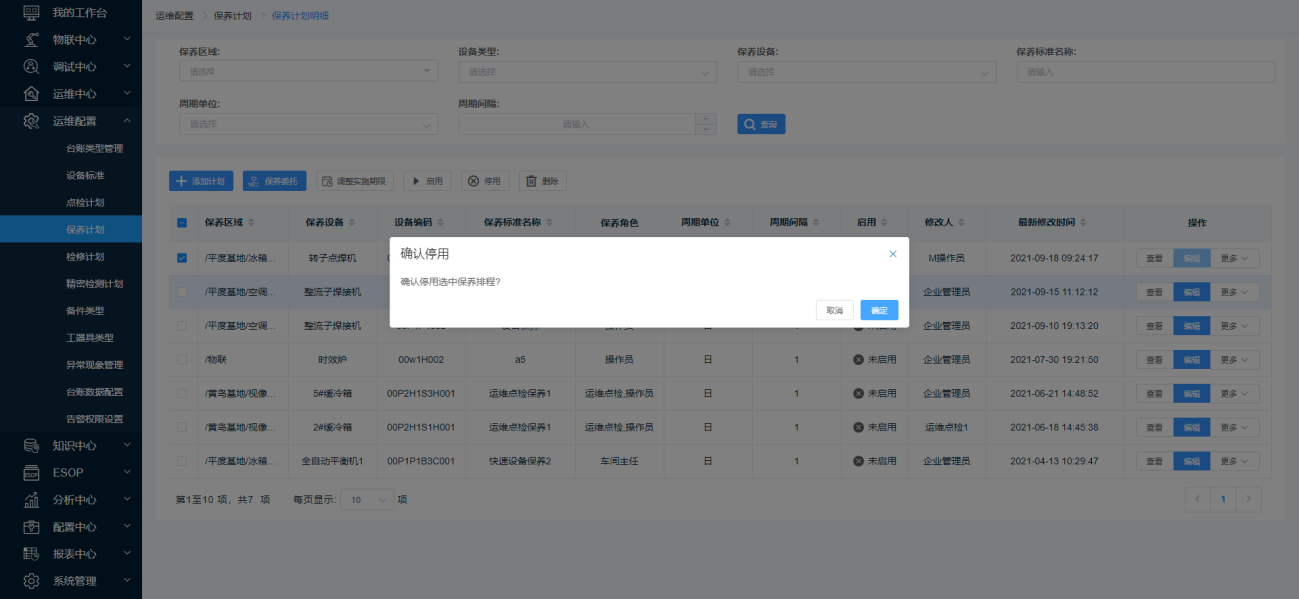
第一步:选择需要启用的保养计划点击【启用】按钮,即可对选中保养计划进行启用。
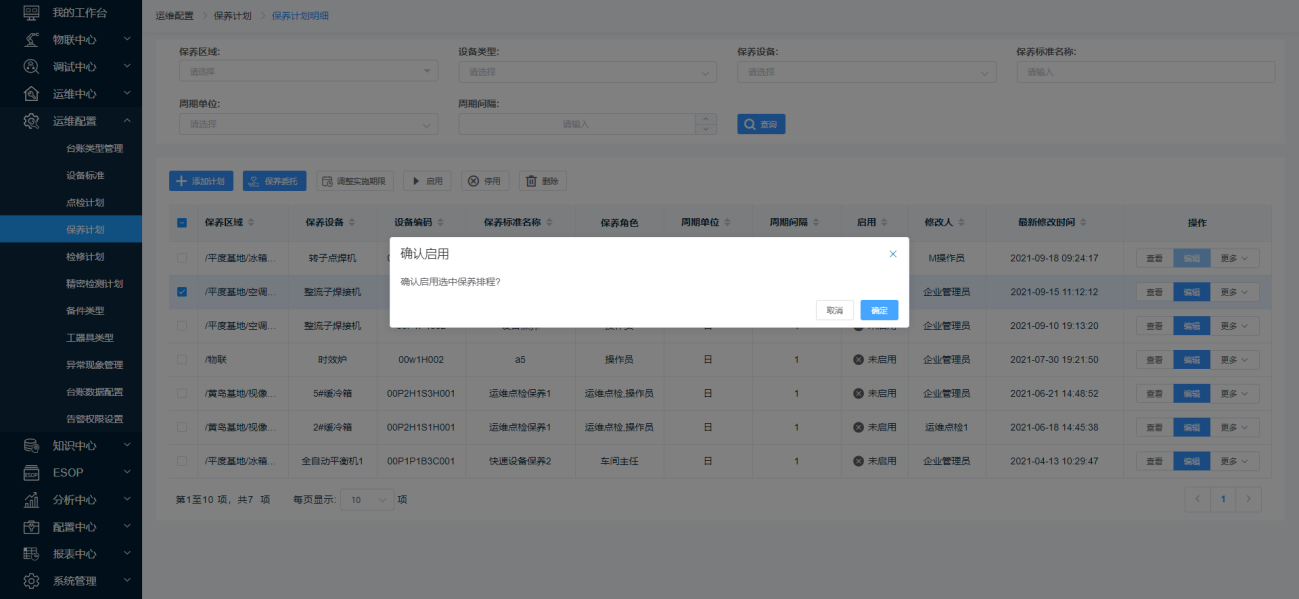
第一步:选择需要调整实施期限的保养计划点击【调整实施期限】按钮,即可对选中保养计划的实时期限进行调整。
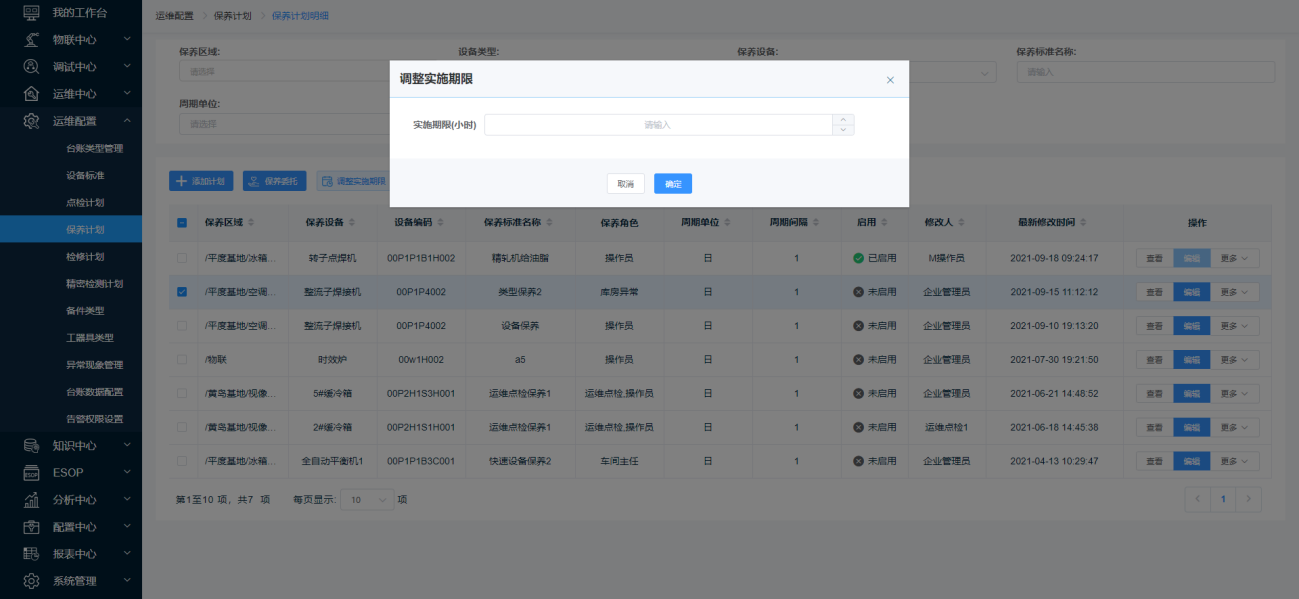
第一步:选择需要编辑的保养计划点击【编辑】按钮,在跳转后的页面中更改完计划配置后,点击【确定】保存更改后的保养计划。
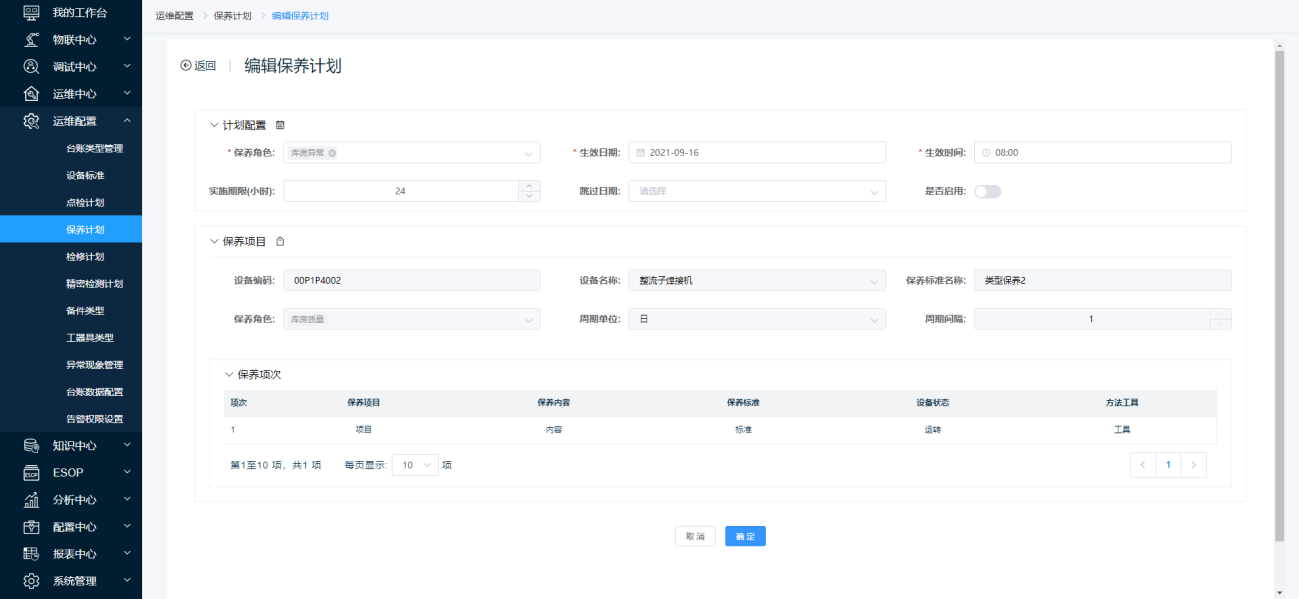
选择需重新发起委托的保养计划,点击【保养委托】在弹出窗口设置计划实施时间后点确定,该保养任务在计划实施时间生成新的保养任务。
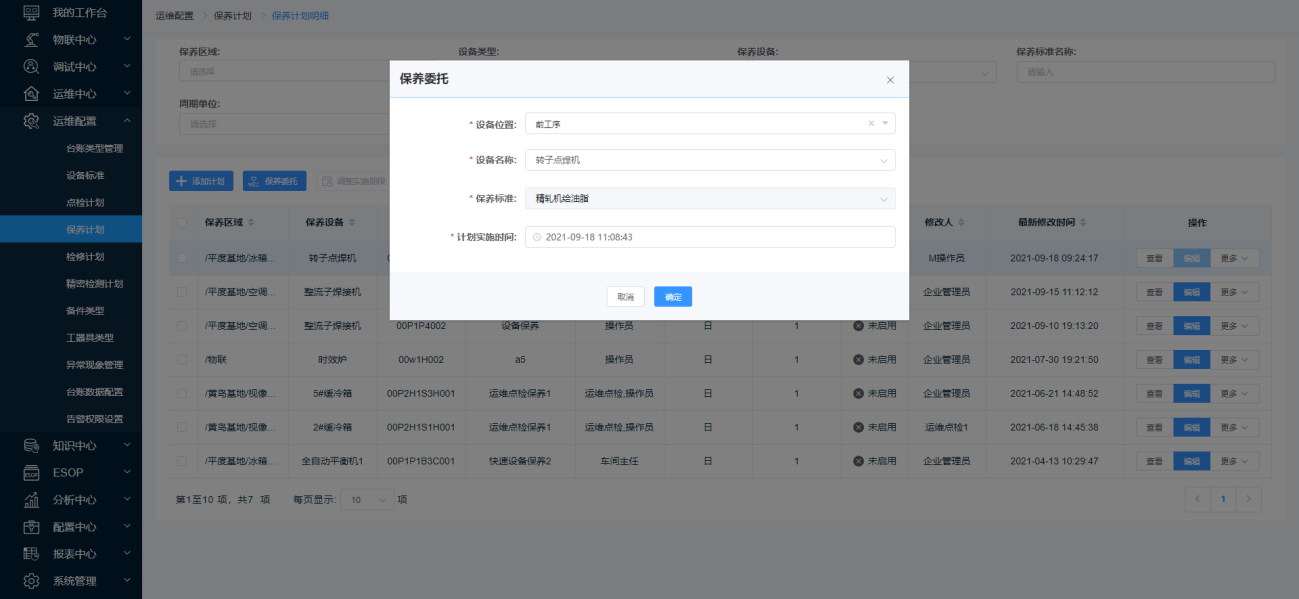
点击【查看】,可查看选中的计划详情。